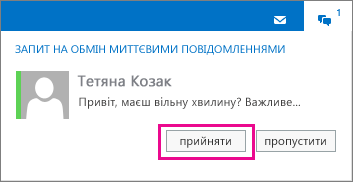Примітка.: Ми хочемо надавати найновіший вміст довідки рідною мовою користувачів якомога швидше. Цю сторінку перекладено за допомогою засобу автоматичного перекладу, тому вона може містити смислові, синтаксичні або граматичні помилки. Ми вважаємо, що цей вміст стане вам у пригоді. Повідомте нас, чи була інформація корисною, унизу цієї сторінки. Для зручності цю статтю можна переглянути англійською мовою.
Якщо у вашій організації активовано обміну миттєвими Повідомленнями у Outlook Web App , не потрібно відкрити Lync або Skype для бізнесу, щоб мати обміну Миттєвими повідомленнями з користувачами в адресній книзі вашої організації. Можна запустити або прийняття сеансу обміну миттєвими Повідомленнями з іншими користувачами безпосередньо з Outlook Web App.
|
Ця стаття стосується програми Outlook Web App, з якою працюють організації із серверами електронної пошти Exchange Server 2013 або 2010. Організації з Microsoft 365 або Exchange Server 2016 чи 2019 використовують інтернет-версію Outlook як програму електронної пошти. Довідку з використання інтернет-версії Outlook див. в цій статті. |
-
У браузері ввійдіть в Outlook Web App за URL-адресою, яку надала вам особа, відповідальна за роботу електронної пошти у вашій організації. Введіть ім’я користувача та пароль, а потім натисніть кнопку Увійти.
-
Виберіть своє ім’я у верхній частині вікна та натисніть кнопку Вхід до служби обміну миттєвими повідомленнями.
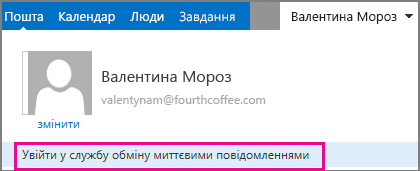
-
Після того, як ви ввійшли в IM, ще раз виберіть своє ім’я та вкажіть свій стан.
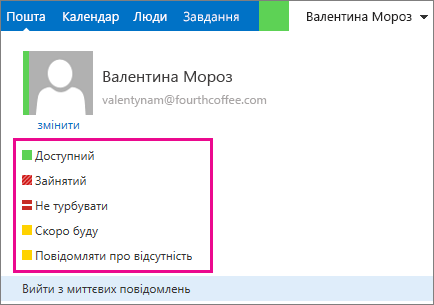
-
Знайдіть користувача, якому потрібно надіслати миттєве повідомлення. Це можна зробити в розділі Контакти, а можна просто знайти повідомлення від потрібної людини й відкрити картку контакту, вибравши ім’я користувача.
Щоб почати сеанс обміну миттєвими повідомленнями з цією людиною, виберіть елемент "Миттєве повідомлення"

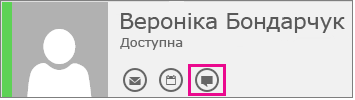
-
Введіть текст свого повідомлення й натисніть клавішу Enter на клавіатурі.
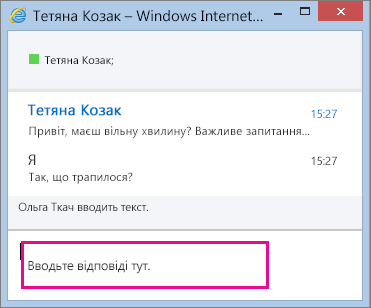
-
Завершивши розмову, угорі вікна натисніть кнопку

Інший контакт може запросити вас до сеансу обміну миттєвими повідомленнями. У такому разі вгорі сторінки Outlook Web App з’явиться відповідний запит.
Щоб прийняти запрошення та відповісти, натисніть кнопку Прийняти або просто клацніть будь-де в сповіщенні.
Виберіть елемент ігнорувати, щоб відхилити запрошення.